Windows 10 Klavye Kısayollarının ve Çalıştırma Komutlarının Tam Listesi
Microsoft, Verimlilik Windows 10 Hayat Kesmek Klavye Kısayolları / / March 19, 2020
Son Güncelleme Tarihi:

Herkes Windows'da işleri halletmenin hızlı bir yolunu sever ve klavye kısayollarını kullanmak bunu yapmanın harika bir yoludur. İşte Windows 10 için kapsamlı bir liste.
Herkes Windows'da işleri halletmenin hızlı bir yolunu sever. Bir fare sizi yavaşlatma eğilimindeyse, normalde bir fare için kullandığınız hemen hemen her görevi yerine getirmek için kullanabileceğiniz kapsamlı bir klavye komutları listesi.
| fonksiyon | komuta |
| Güç menüsü | Windows tuşu + X tuşlarına basın veya Başlat'ı sağ tıklayın |
| Windows + Sekmesi | Windows 10'u başlat Görev Görünümü |
| Windows + Q | Web'de ve Windows'da Cortana ile arama (konuşma) |
| Windows + S | Web'de ve Windows'da Cortana ile arama (klavye girişi) |
| Windows + I | Windows 10 ayarlarını açma |
| Windows + A | Windows 10 bildirimlerini açma |
| Windows + L | Windows 10 cihazınızı kilitleme |
| Windows + Ctrl + D | Yeni sanal masaüstü oluştur |
| Windows + Ctrl + F4 | Geçerli sanal masaüstünü kapat |
| Windows + Ctrl + [Sol] [Sağ] | Sanal masaüstleri arasında geçiş yapma |
| Windows + [Sol] [Sağ] [Yukarı] [Aşağı] | Pencereleri ekranınıza yerleştirin Windows + [Sol] geçerli pencereyi ekranınızın sol yarısına taşır. Eğer kullanırsan Windows + [Yukarı] daha sonra, geçerli pencere ekranınızın sol üst çeyreğine yerleştirilir. Ve bence çok kullanışlı olan şey: pencereler Bir pencereyi konumlandırdıktan sonra Görev Görünümü, başka bir uygulamayı seçmek ve konumlandırmak için konumlandırılmış pencerenin karşı tarafında görünür. |
| Windows + H | İçerik paylaşma (mevcut uygulama tarafından destekleniyorsa) |
| Windows + K | Kablosuz ekranlara ve ses cihazlarına bağlanma |
| Windows + X | Açık Başlat düğme bağlam menüsü |
| Windows tuşu + G | Uygulama kaydını başlatır |
| Windows + D | Windows masaüstünü göster |
| Windows + E | Açık Dosya Gezgini |
| Windows + Boşluk | Klavye giriş dilini değiştirme (en az ikinci bir dil eklediyseniz) |
| Windows + Üst Karakter + [Sol] [Sağ] | Geçerli Pencereyi bir monitörden diğerine taşıma (çoklu monitör kurulumu kullanılırken) |
| Windows + [1] [2] [3] […] | Görev çubuğuna sabitlenmiş programları açın görev çubuğunuzda ilk sabitlenmiş program Windows Gezgini ise (soldan sağa); kısayol Windows + 1 Açıldı Windows Gezgini senin için |
| Windows + R | Bir komut çalıştırın |
| Windows + P | Ekran yansıtma |
| Alt + Sekme | Önceki pencereye geç |
| Alt + Boşluk | Geçerli pencereyi geri yükleme, taşıma, boyutlandırma, simge durumuna küçültme, büyütme veya kapatma. Ayrıca Windows 10 modern uygulamaları için bir cazibe gibi çalışır. |
| Alt + F4 | a) Geçerli pencereyi kapatın. b) Windows 10 masaüstünüzdeyseniz, Windows'u kapatmak veya yeniden başlatmak, cihazınızı uyku moduna sokmak veya oturumu kapatmak veya geçerli kullanıcıyı değiştirmek için Güç iletişim kutusunu açın. |
| CTRL + ÜST KARAKTER + ESC | Görev Yöneticisini Aç |
| Alt + altı çizili menü | Menüyü veya programı açın. Örneğin, WordPad'de Düzenle menüsünü açmak için Alt tuşuna ve ardından klavyenizdeki E tuşuna basın. Açmak istediğiniz menü için aynı adımı tekrarlayın. |
Genel Windows klavye kısayolları
| fonksiyon | komuta |
| Uygulamadaki yardım sistemine erişme | F1 |
| Menü çubuğunu etkinleştir | F10 |
| Bir programı kapatma | Alt + F4 |
| Çoklu Belge arabirimi tabanlı programlarda geçerli pencereyi kapat | CTRL + F4 |
| Uygulamadaki sağ tıklama menüsüne erişin | Üst Karakter + F10 |
| Başlat menüsünü başlat | Ctrl + ESC veya Windows tuşu |
| Kesmek | CTRL + X |
| kopya | CTRL + C |
| Yapıştırmak | CTRL + V |
| Sil | DEL |
| Geri alma | CTRL + Z |
| Sistem özellikleri | Windows tuşu + Duraklat / Ara |
| Harici bir depolama cihazı bağlandığında otomatik oynatmayı atla | Bir depolama aygıtı takarken ÜSTKRKT tuşunu basılı tutun |
Masaüstü, Bilgisayarım ve Dosya Gezgini
Seçilen öğeler için aşağıdaki kısayolları kullanabilirsiniz:
| fonksiyon | komuta |
| Arama | CTRL + F veya F3 |
| Bir öğeyi yeniden adlandırma | F2 |
| Bir klasörü veya dosyaları kalıcı olarak silme | ÜST KARAKTER + DEL |
| Bir dosya veya klasörün özelliklerine erişme | ALT + ENTER veya ALT + çift tıklatma |
| Dosya kopyalama | Dosya sürüklenirken CTRL tuşu |
| Kısayol oluştur | Dosya sürüklenirken CTRL + ÜST KARAKTER |
| Hepsini seç | CTRL + A |
| Bir pencerenin içeriğini yenileme | F5 |
| Bir seviye üstteki klasörü görüntüle | Geri silme tuşu |
| Seçili klasörü ve üst klasörlerini kapat | Kapat düğmesini tıklatırken SHIFT tuşu |
| Sol ve sağ bölmeler arasında geçiş yapma | F6 |
Dosya Gezgini komutları
| fonksiyon | komuta |
| Sol ve sağ bölmeler arasında geçiş yapma | F6 |
| Seçilen klasörün altındaki tüm alt klasörleri genişlet | Sayısal klavye kullanırken NUMLOCK + ASTERISK |
| Seçilen klasörü genişlet | Sayısal klavye kullanırken NUMLOCK + PLUS işareti |
| Seçili klasörü daralt | Sayısal klavye kullanırken NUMLOCK + MINUS işareti |
| Geçerli seçimi daraltılmışsa genişletin, aksi takdirde ilk alt klasörü seçin | Sağ ok |
| Genişletildiyse geçerli seçimi daralt, aksi takdirde üst klasörü seçin | Sol ok |
Özellikler iletişim kutusu komutları
| fonksiyon | komuta |
| Seçenekler arasında ilerle | Tab tuşu |
| Seçeneklerde geriye doğru gitme | ÜST KARAKTER + Sekme |
| Sekmelerde ileriye doğru gitme | CTRL + Sekme |
| Sekmeler arasında geriye doğru gitme | CTRL + ÜST KARAKTER + SEKME |
İletişim komutlarını açma ve kaydetme
| fonksiyon | komuta |
| Kayıt Yeri ve adres çubuğunu açma | CTRL + O ve F4 |
| Yenile | F5 |
| Bir klasör seçiliyse, bir seviye üstteki klasörü açma | GERI |
Windows 10 Komut İstemi klavye komutları
Metin Seçimi
| fonksiyon | komuta |
| ÜST KARAKTER + SOL OK | Seçimi genişleterek imleci bir karakter sola taşır |
| ÜST KARAKTER + SAĞ OK | İmleci seçimi genişleterek bir karakter sağa taşır |
| ÜST KRKT + YUKARI OK | Ekleme noktasının konumundan başlayarak metni satır satır seçer |
| ÜST KRKT + AŞAĞI OK | Ekleme noktasının konumundan başlayarak metin seçimini bir satır aşağı uzatır |
| ÜST KRKT + END | İmleç geçerli satırda ise * İlk kez seçimi giriş satırındaki son karaktere genişletir. * Art arda ikinci kez basmak seçimi sağ kenar boşluğuna genişletir; veya else Ekleme noktasından sağ kenar boşluğuna metin seçer. |
| ÜST KARAKTER + EV | İmleç geçerli satırda ise * İlk kez seçimi komut isteminden hemen sonra karaktere genişletir. * Arka arkaya ikinci basış seçimi sol kenar boşluğuna genişletir; veya else Seçimi sol kenar boşluğuna genişletir. |
| ÜST KARAKTER + SAYFA AŞAĞI | Seçimi bir ekran aşağı genişletir |
| ÜST KRKT + PAGE UP | Seçimi bir ekran genişletir |
| CTRL + ÜST KARAKTER + SAĞ OK | Seçimi bir kelime sağa genişletir |
| CTRL + ÜST KARAKTER + SOL OK | Seçimi bir sözcük sola genişletir |
| CTRL + ÜST KRKT + HOME | Seçimi ekran arabelleğinin başına kadar genişlet |
| CTRL + ÜST KARAKTER + END | Seçimi ekran arabelleğinin sonuna kadar genişlet |
| CTRL + A | İmleç geçerli satırda ise (ilk yazılan karakterden son karakter karakterine) ve satır boş değil, ve herhangi bir seçim imleci de düzenlenmekte olan satırın içindedir İstemden sonra tüm metni seçer (aşama 1); veya else Tamponun tamamını seçer (faz 2) |
Komutları düzenle
| fonksiyon | komuta |
| Windows Tuşu + V | Pano geçmişi menüsünü aç |
| CTRL + V | Komut satırına metin yapıştırma |
| ÜST KARAKTER + INS | Komut satırına metin yapıştırma |
| CTRL + C | Seçilen metni panoya kopyala |
| CTRL + INS | Seçilen metni panoya kopyala |
| fonksiyon | komuta |
| CTRL + M | İmleci pencerenin içine taşımak için “İşaretleme Modu” na girin |
| ALT | Seçim tuşu birleşimlerinden biriyle birlikte, seçimi blok modunda başlatır |
| OK TUŞLARI | İmleci belirtilen yönde hareket ettirme |
| SAYFA TUŞLARI | İmleci belirtilen yönde bir sayfa hareket ettirme |
| CTRL + ANA SAYFA | İmleci arabellek başına taşıma |
| CTRL + END | İmleci arabellek sonuna taşıma |
Geçmiş gezinme tuşları
| fonksiyon | komuta |
| CTRL + YUKARI OK | Çıktı geçmişinde bir satır yukarı gider |
| CTRL + AŞAĞI OK | Çıktı geçmişinde bir satır aşağı gider |
| CTRL + SAYFA YUKARI | Çıktı geçmişinde bir sayfa yukarı gider |
| CTRL + SAYFA AŞAĞI | Çıktı geçmişinde bir sayfa aşağı gider |
Ek komutlar
| fonksiyon | komuta |
| CTRL + F | Konsol iletişim kutusunda “Bul” u açar |
| ALT + F4 | Konsol penceresini elbette kapatın! |
Klavye Çalıştırma Komutları
Çalıştır komutunu kullanarak Denetim Masası öğeleri, Dosya Gezgini kabuk klasörleri gibi konumlara hızlı bir şekilde erişmek için aşağıdakileri kullanın.
| Açıldı | Windows + R tuşlarına basın ve şunu yazın: |
| Belgeler Klasörünü Aç | evraklar |
| Videolar klasörünü aç | videolar |
| İndirilenler Klasörünü Aç | İndirilenler |
| Sık Kullanılanlar Klasörünü Aç | Favoriler |
| Son Klasörü Aç | son |
| Resim Klasörünü Aç | resimler |
| Yeni bir Cihaz Ekleme | devicepairingwizard |
| Windows iletişim kutusu hakkında | winver |
| Donanım Ekleme Sihirbazı | hdwwiz |
| Gelişmiş Kullanıcı Hesapları | netplwiz |
| Gelişmiş Kullanıcı Hesapları | azman.msc |
| Yedekleme ve geri yükleme | sdclt |
| Bluetooth Dosya Aktarımı | fsquirt |
| Hesap makinesi | kalk |
| Sertifikalar | certmgr.msc |
| Bilgisayar Performans Ayarlarını Değiştirme | systempropertiesperformance |
| Veri Yürütme Engelleme Ayarlarını Değiştirme | systempropertiesdataexecutionprevention |
| Veri Yürütme Engelleme Ayarlarını Değiştirme | printui |
| Karakter haritası | charmap |
| ClearType Ayarlayıcısı | cttune |
| Renk yönetimi | colorcpl |
| Komut istemi | cmd |
| Bileşen Hizmetleri | comexp.msc yazın |
| Bileşen Hizmetleri | dcomcnfg |
| Bilgisayar yönetimi | compmgmt.msc |
| Bilgisayar yönetimi | compmgmtlauncher |
| Bir Projektöre Bağlanma | displayswitch |
| Kontrol Paneli | kontrol |
| Paylaşımlı Klasör Oluşturma Sihirbazı | shrpubw |
| Sistem Onarım Diski Oluşturma | recdisc |
| Veri Yürütme Engellemesi | systempropertiesdataexecutionprevention |
| Tarih ve saat | timedate.cpl |
| Varsayılan konum | locationnotifications |
| Aygıt Yöneticisi | devmgmt.msc |
| Aygıt Yöneticisi | hdwwiz.cpl yazın |
| Cihaz Eşleştirme Sihirbazı | devicepairingwizard |
| Tanı Sorunlarını Giderme Sihirbazı | MSDT |
| Sayısallaştırıcı Kalibrasyon Aracı | TabCal |
| DirectX Teşhis Aracı | dxdiag |
| Disk temizleme | cleanmgr |
| Disk Birleştiricisi | dfrgui |
| Disk Yönetimi | diskmgmt.msc |
| Görüntüle | dpiscaling |
| Ekran Renk Kalibrasyonu | dccw |
| Ekran Anahtarı | displayswitch |
| DPAPI Anahtar Geçiş Sihirbazı | dpapimig |
| Sürücü Doğrulama Yöneticisi | doğrulayıcı |
| Erişim Kolaylığı Merkezi | utilman |
| EFS Sihirbazı | rekeywiz |
| Etkinlik göstericisi | eventvwr.msckutusuna |
| Faks Kapak Sayfası Düzenleyicisi | fxscover |
| Dosya İmzası Doğrulaması | sigverif |
| Yazı Tipi Görüntüleyicisi | fontview |
| Oyun Kontrolörleri | joy.cpl |
| IExpress Sihirbazı | Açıklarım |
| Internet Explorer | iexplore |
| internet Seçenekleri | inetcpl.cpl'yi |
| iSCSI Başlatıcı Yapılandırma Aracı | iscsicpl |
| Dil Paketi Yükleyici | lpksetup |
| Yerel Grup İlkesi Düzenleyicisi | gpedit.msc |
| Yerel Güvenlik Politikası | secpol.msc |
| Yerel Kullanıcılar ve Gruplar | lusrmgr.msc |
| Konum Etkinliği | locationnotifications |
| Büyüteç | magnify |
| Kötü Amaçlı Yazılımları Temizleme Aracı | mRT |
| Dosya Şifreleme Sertifikalarınızı Yönetin | rekeywiz |
| Microsoft Yönetim Konsolu | mmc |
| Microsoft Destek Tanılama Aracı | MSDT |
| Fare | main.cpl |
| NAP İstemcisi Yapılandırması | napclcfg.msc |
| Dış ses | dış ses |
| Ağ bağlantıları | Ncpa.cpl |
| Yeni Tarama Sihirbazı | wiaacmgr |
| Not Defteri | not defteri |
| ODBC Veri Kaynağı Yöneticisi | odbcad32 |
| ODBC Sürücü Yapılandırması | odbcconf |
| Ekran klavyesi | osk |
| Boya | Mspaint |
| Kalem ve Dokunuş | tabletpc.cpl |
| Yakınımdaki Kişiler | collab.cpl |
| Performans ekranı | perfmon.msc |
| Performans seçenekleri | systempropertiesperformance |
| Telefon ve Modem | TELEPHON.CPL |
| Telefon Çevirici | çevirici |
| Güç seçenekleri | powercfg.cpl |
| Sunum Ayarları | presentationsettings |
| Baskı Yönetimi | printmanagement.msc |
| Yazıcı Geçişi | printbrmui |
| Yazıcı Kullanıcı Arayüzü | printui |
| Özel Karakter Editörü | eudcedit |
| Sorun Adımları Kaydedici | psr |
| Programlar ve Özellikler | appwiz.cpl'yi |
| Korumalı İçerik Taşıma | dpapimig |
| Bölge ve dil | intl.cpl |
| Kayıt düzenleyici | regedit |
| Kayıt Defteri Düzenleyicisi 32 | Regedt32'ı |
| Uzaktan Erişim Telefon Rehberi | Rasphone |
| Uzak Masaüstü Bağlantısı | mstsc |
| Kaynak Monitörü | resmon |
| Sonuçlanan Politika Seti | rsop.msc |
| SAM Kilit Aracı | Syskey |
| Ekran çözünürlüğü | desk.cpl |
| Windows Hesabı Veritabanının Güvenliğini Sağlama | Syskey |
| Hizmetler | services.msc |
| Program Erişimini ve Bilgisayar Varsayılanlarını Ayarlama | computerdefaults |
| Oluşturma Paylaşma Sihirbazı | shrpubw |
| Paylaşılan Klasörler | fsmgmt.msc |
| Oturumu Kapat | oturumu Kapat |
| Ekran alıntısı aracı | ekran alıntısı aracı |
| Ses | mmsys.cpl |
| Ses kaydedici | ses kaydedici |
| SQL Server İstemci Ağ Yardımcı Programı | cliconfg |
| Yapışkan notlar | stikynot |
| Depolanan Kullanıcı Adları ve Parolalar | credwiz |
| Senkronizasyon Merkezi | MobSync |
| Sistem yapılandırması | msconfig |
| Sistem Yapılandırma Düzenleyicisi | sysedit |
| Sistem bilgisi | msinfo32 |
| Sistem özellikleri | sysdm.cpl |
| Sistem Özellikleri (Gelişmiş Sekmesi) | systempropertiesadvanced |
| Sistem Özellikleri (Bilgisayar Adı Sekmesi) | systempropertiescomputername |
| Sistem Özellikleri (Donanım Sekmesi) | systempropertieshardware |
| Sistem Özellikleri (Uzak Sekme) | systempropertiesremote |
| Sistem Özellikleri (Sistem Koruma Sekmesi) | systempropertiesprotection |
| Sistem Geri Yükleme | rstrui |
| Görev Yöneticisi | vazife |
| Görev Zamanlayıcısı | taskschd.msc |
| Güvenilir Platform Modülü (TPM) Yönetimi | tpm.msc |
| Windows özelliklerini açma veya kapatma | opsiyonel özellikler |
| Kullanıcı Hesabı Kontrol Ayarları | useraccountcontrolsettings |
| Yardımcı Program Yöneticisi | utilman |
| Ses Mikseri | sndvol |
| Windows İşlem Merkezi | wscui.cpl |
| Windows Etkinleştirme İstemcisi | slui |
| Windows İstendiğinde Yükseltme Sonuçları | windowsanytimeupgraderesults |
| Windows Disk Görüntüsü Yazma Aracı | ISOBURN |
| Windows Gezgini | kâşif |
| Windows Faks ve Tarama | WFS |
| Windows Güvenlik Duvarı | firewall.cpl |
| Gelişmiş Güvenlik Özellikli Windows Güvenlik Duvarı | wf.msc |
| Windows Journal | dergi |
| Windows Media Player | wmplayer |
| Windows Bellek Tanılama Zamanlayıcısı | mdsched |
| Windows Hareketlilik Merkezi | mblctr |
| Windows Resim Alma Sihirbazı | wiaacmgr |
| Windows PowerShell | güç kalkanı |
| Windows PowerShell ISE | powershell_ise |
| Windows Uzaktan Yardım | msrA |
| Windows Onarım Diski | recdisc |
| Windows Komut Dosyası Ana Bilgisayarı | wscript |
| Windows güncelleme | wuapp |
| Windows Update Tek Başına Yükleyici | wusa |
| Sürüm Windows | winver |
| WMI Yönetimi | wmimgmt.msc |
| WordPad | yazmak |
| XPS Görüntüleyici | xpsrchvw |
Belirli komutlar ve işlevler için kullanılan ad ve terminoloji, konumlarıyla birlikte Windows 10'da revize edilmiştir. Aşağıdaki tabloda, bunları nasıl bulabileceğiniz ve bunlara nasıl erişebileceğiniz gösterilmektedir.
| Orjinal isim | Yeni Ad, Konum ve İşlevler |
| Windows Gezgini | Dosya Gezgini - (Başlatmak için Windows tuşu + E tuşlarına basın) |
| Sık Kullanılanlar Gezinme Bölmesi (Windows Gezgini) | Hızlı erişim |
| Dosya seçenekleri | Seçenekler (Dosya Gezgini> Görünüm sekmesi> Seçenekler) |
| Son ürünler | Dosya Gezgini> Bu Bilgisayar> Son Dosyalar |
| Bilgisayar veya Bilgisayarım | Bu PC |
| Kontrol Paneli | Ayarlar (klasik Denetim Masası'na hala erişilebilir - Windows tuşu + X sonra Denetim Masası'nı tıklayın) |
| Kullanılabilir Ağları Görüntüle | Ağ Açılır Menüsü - Bildirim veya Kullanılabilir Ağları Göster (Ayarlar> Ağ ve İnternet> Wi-Fi> Ek ayarlar |
| Hareket Merkezi |
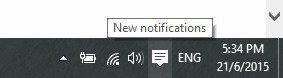 Sistem Tepsisinde bulunur; Gelen e-postaları, sistemi, sosyal medya bildirimlerini yönetin |
| Başlangıç menüsü | Başlat |
| Görev Görünümü |
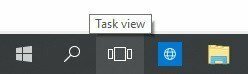 Birden çok masaüstü oluşturun ve yönetin |
| Aero Snap | Snap Assist - açık pencereleri ekranda kolayca yönetin |
| Tüm Programlar | Tüm Uygulamalar |
| Bilgisayarı kapat / kapat | Güç |
| Kullanıcı Değiştir | Hesap adınızla temsil edilen Start'ın üst kısmında bulunur |
Hatırlamanız gereken çok şey var, bu nedenle belleğinizi yenilemek veya daha önce kullanmadığınız yeni kısayolları öğrenmek için geri gelmeye devam edebilmek için bu sayfaya yer işareti koyduğunuzdan emin olun.
Klavye Kung Fu uygulayıcısı mısınız? Kullandığınız en sevdiğiniz tuş kombinasyonları nelerdir? Listemizi güncelleyebilmemiz için aşağıya bir yorum bırakın.



